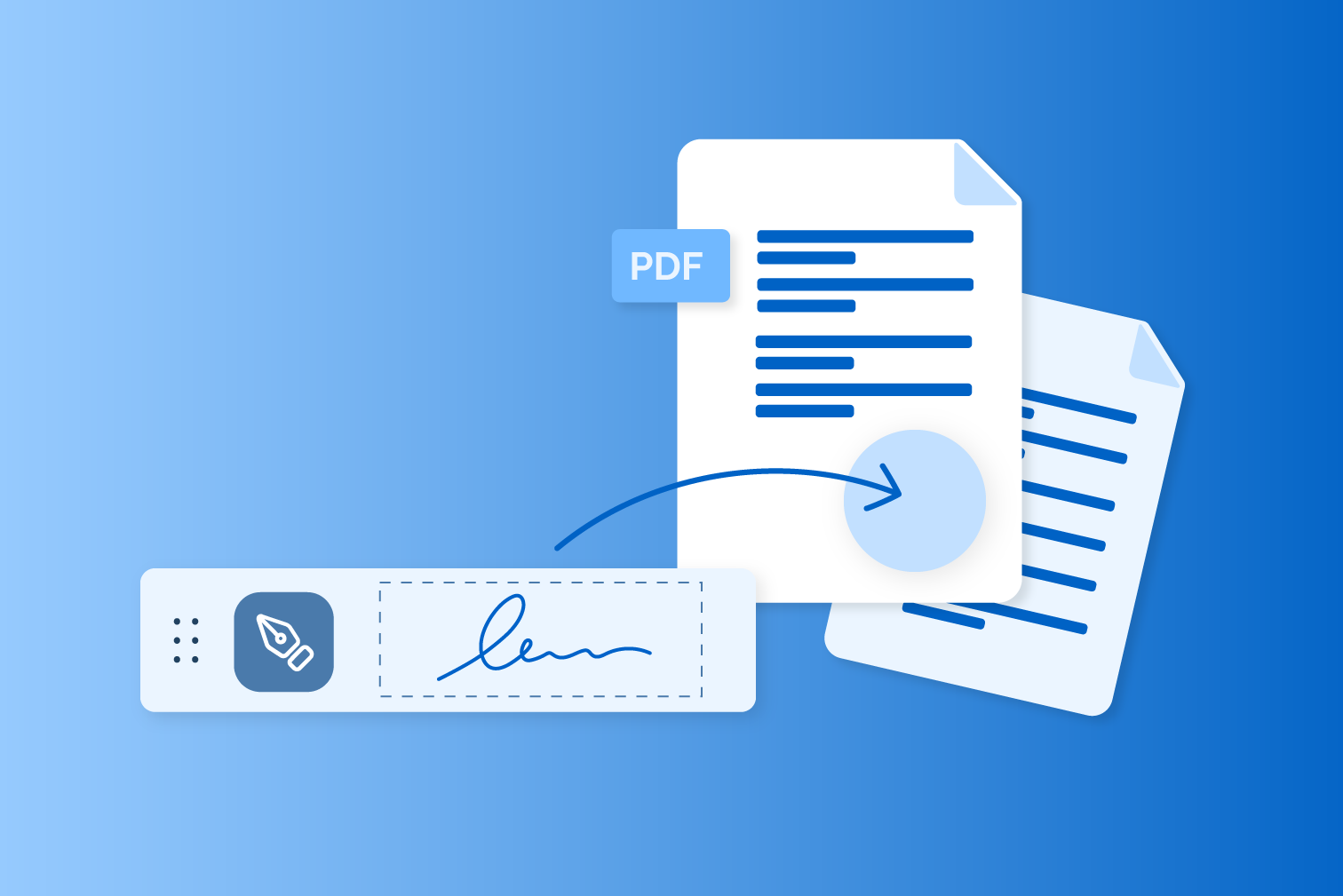Ще ви обясним стъпка по стъпка как да създадете цифров подпис и какви предимства предлага той в съвременната комуникация. Цифровият подпис предлага сигурен начин за електронно подписване на документи и гарантиране на тяхната автентичност.
Как мога да създам цифров подпис?
Има различни начини за създаване на цифров подпис – в зависимост от желаното ниво на сигурност и случая на употреба.
- Обикновен електронен подпис (EES): Напишете подписа си на бял лист хартия, сканирайте го или го снимайте и запазете изображението на компютъра си. Можете да изрежете изображението с програма за редактиране на изображения като GIMP и да го запишете като PNG с прозрачен фон. Вмъкнете изображението на подписа си в желания документ, например в Word или PDF. Като алтернатива можете да подпишете директно в цифров формат с таблет, смартфон или графична таблетка и да запишете подписа като изображение.
- Напреднали (FES) и квалифициран електронен подпис (QES): Тези подписи предлагат по-висока сигурност и са необходими за много документи с правно значение. Необходим ви е доставчик на електронни подписи като Skribble, DocuSign или Adobe Sign. Там качвате документа си, избирате нивото на подпис (EES, FES или QES), поставяте подписа и завършвате процеса. За QES е необходима еднократна идентификация (например чрез видео идентификация). След това можете да подписвате цифрово и с юридическа сила.
- Цифров подпис директно в програми: В Microsoft 365 можете да добавите цифров подпис към Word, Excel или PowerPoint файлове чрез менюто „Файл“ → „Информация“ → „Добави цифров подпис“. В PDF програми като Adobe Acrobat изберете „Попълване и подписване“, за да създадете и вмъкнете електронен подпис.
Важни указания
Можете да създадете цифров подпис според нуждите си – от прост до правно сигурен. Моля, имайте предвид следните указания:
- За прости документи обикновено е достатъчен EES. За договори, които изискват писмена форма или имат висок риск от отговорност, е необходим QES.
- Обикновените изображения за подпис са лесни за фалшифициране и имат малка доказателствена сила. За юридически сигурни подписи се препоръчва използването на сертифицирани доставчици.
Обобщение на стъпките (пример: QES с доставчик)
Примерът ясно показва колко лесно е да се създаде цифров подпис и да се имплементира в документа.
- Качете документа при доставчика.
- Изберете стандарт за подпис (EES, FES, QES).
- Идентифицирайте се (необходимо при QES).
- Поставете цифровия подпис в документа.
- Подпишете и изтеглете документа.
Мерки за сигурност при създаването на цифровия подпис
При създаването на цифров подпис трябва да спазвате следните основни мерки за сигурност. По този начин значително увеличавате сигурността и правната валидност на вашите цифрови подписи.
- Сигурно съхранение на частния ключ: Вашият частен ключ е сърцевината на цифровия подпис. Той трябва да се пази в строга тайна и да се защитава от неоторизиран достъп, например чрез използване на мениджър на пароли или специален хардуер като смарт карти.
- Актуални и сигурни алгоритми за криптиране: Използвайте само софтуер, който използва съвременни алгоритми, считани за сигурни (например RSA, DSA, елиптични криви) и достатъчно дълги ключове (най-малко 2048 бита). Поддържайте софтуера и алгоритмите винаги актуални, за да избегнете известни уязвимости.
- Използвайте сертифицирани доставчици: Използвайте само надеждни, сертифицирани доставчици на цифрови подписи, които отговарят на законовите изисквания (например съгласно Регламента eIDAS) и гарантират сигурна проверка на самоличността.
- Гарантиране на целостта и автентичността: Използваният софтуер трябва да гарантира, че подписаният документ не може да бъде променен впоследствие без да бъде забелязано и че подписът може да бъде еднозначно приписан на дадено лице.
- Двуфакторна автентификация: Ако е възможно, използвайте двуфакторна автентификация, за да осигурите допълнителна защита на достъпа до софтуера за подписване и частния ви ключ.
- Допълнително криптиране на документите: Самият цифров подпис не предпазва от прочитане на документа. Използвайте допълнителни програми за криптиране, за да гарантирате поверителността на съдържанието.
- Редовно проверявайте валидността на сертификатите: Уверете се, че всички използвани сертификати са валидни и не са блокирани към момента на подписването. Проверявайте това редовно, особено при проверка на получени подписани документи.
- Защита на хардуера и софтуера: Уверете се, че използваните от вас хардуер и софтуер не са манипулирани и са актуализирани, за да предотвратите атаки или злонамерен софтуер.